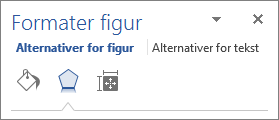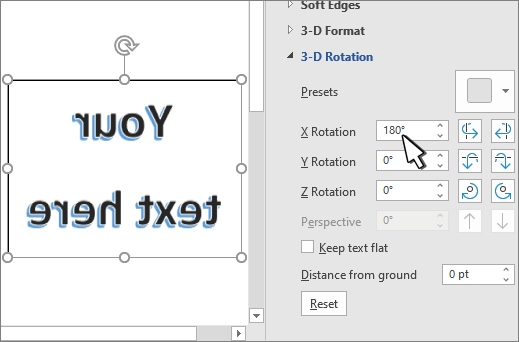Hvis du vil reversere (eller speile) tekst i et dokument, må du først skrive inn teksten i en tekstboks. Når du har reversert teksten, kan du fjerne utseendet på å bruke en tekstboks ved å fjerne disposisjonen.
Bruke en tekstboks
-
Sett inn en tekstboks i dokumentet, og skriv inn og formater teksten.
Hvis du vil ha mer informasjon, kan du se Legge til, kopiere eller slette en tekstboks.
-
Høyreklikk boksen, og velg Formater figur.
-
Velg Effekter i Formater figur-ruten.
-
Skriv inn 180°i X-rotasjonsboksen under 3D-rotasjon.
Obs!:
-
Hvis tekstboksen blir fylt med en farge, kan du fjerne fargen i Formater figur-ruten . Velg kategorien Fyll & linje underFiguralternativer
-
Hvis du vil fjerne tekstboksomrisset, høyreklikker du tekstboksen, velger Disposisjon på miniverktøylinjen som vises, og velger Uten omriss.
-
Bruke WordArt-tekst
-
Velg WordArt-grafikken som skal speiles.
Hvis du vil ha mer informasjon, kan du se Sette inn WordArt.
-
Høyreklikk boksen, og velg Formater figur.
-
Velg tekstalternativer, deretter teksteffekter > 3D-rotasjon.
-
Under 3D-rotasjon setter du X-rotasjon til 180°.
-
Bruke en tekstboks
-
Sett inn en tekstboks i dokumentet, og skriv inn og formater teksten.
Hvis du vil ha mer informasjon, kan du se Legge til, kopiere eller slette en tekstboks i Word.
-
Velg boksen, og velg deretter Formater rute.
-
Velg Effekter i Formater figur-ruten.
-
Skriv inn 180°i X-rotasjonsboksen under 3D-rotasjon.
Obs!: Hvis tekstboksen blir fylt med en farge, kan du fjerne fargen i Formater figur-ruten . Velg kategorien Fyll & linje underFiguralternativer
Bruke WordArt-tekst
-
Velg WordArt-grafikken som skal speiles. Hvis du vil ha mer informasjon, kan du se Sette inn WordArt.
-
Velg figurformat.
-
Merk teksteffekter > 3D-rotasjon > alternativer for 3D-rotasjon.
-
Under 3D-rotasjon setter du X-rotasjon til 180°.